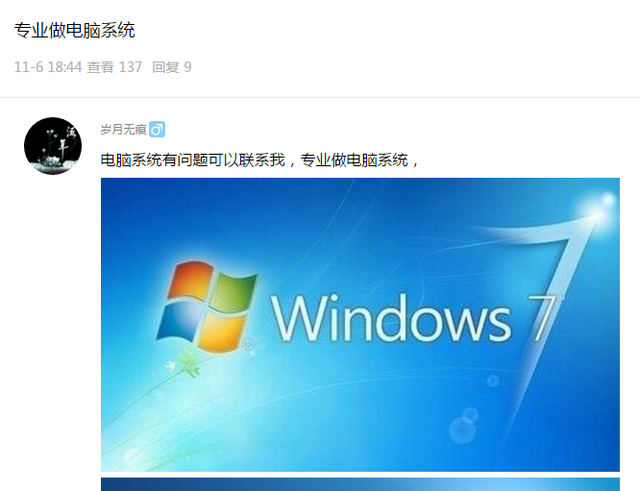快速选择数据
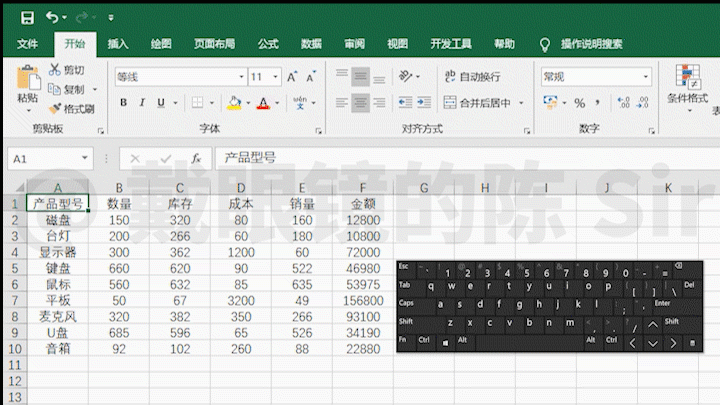
图一
图一:
只要按住键盘上的ctrl不放,再按下方向键
就可以将选择框快速移动到表格的四个角落
如果按住ctrl和shift不放,在移动的同时就可以选取他们
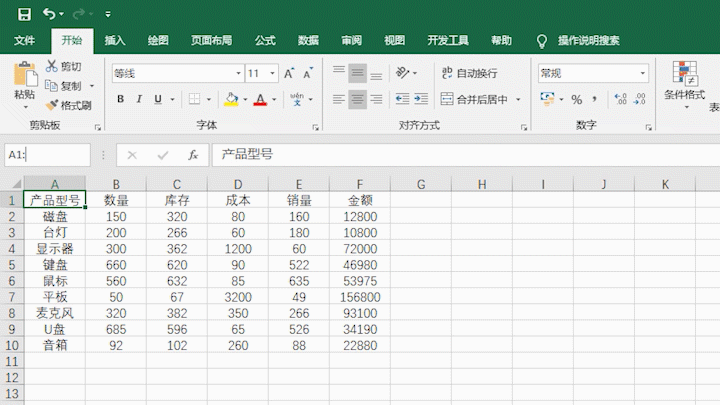
图二
图二:
如果知道表格的范围
直接在名称框中输入单元格地址,敲回车
也可以快速选择数据

图三
图三:
选取整个表格,点击行、列左上角的方框就可以达到目的
粘贴时运算
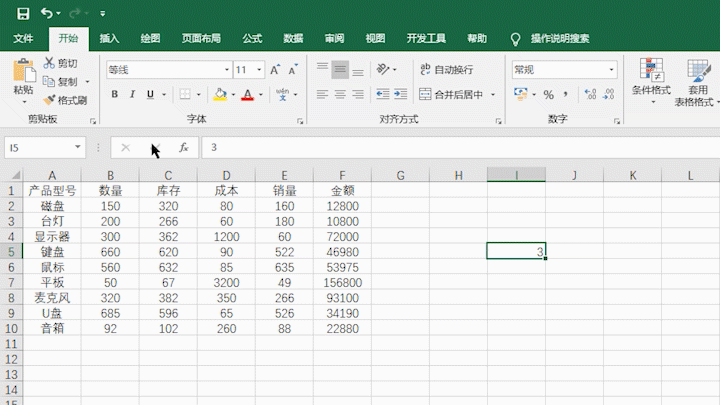
图四
图四:
比如,统一扩大3倍
可以在某一个单元格,输入3,按crtl和c复制
再选择需要修改的数据
之后在选区上单击鼠标右键
点击:选择性粘贴
找到合适的运算方式,点击确定
数值就完成了统一运算
显示公式
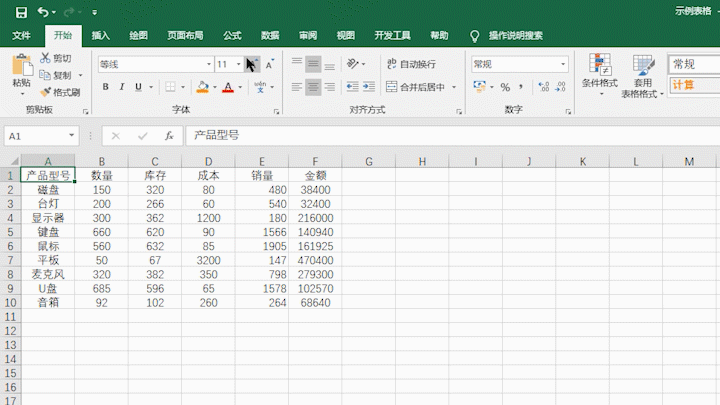
图五
图五:
当需要检查表格内使用的公式或函数时
可以点击公式菜单
点击:显示公式
就可以将表格内所有公式显示出来
也可以使用快捷键ctrl和波浪符号切换公式的隐藏或显示
换行输入
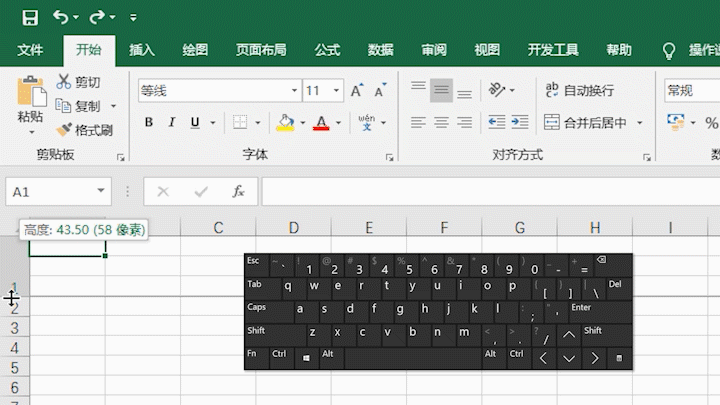
图六
图六:
将数据在一个单元格内分行填入
只要按下键盘上alt和回车键就可以
插入图片批注
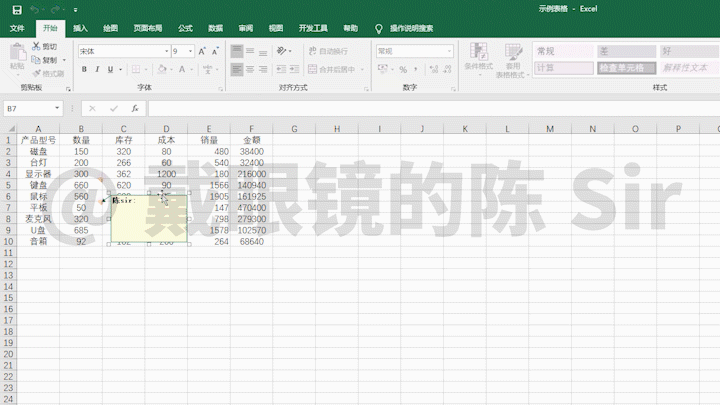
图七
图七:
在批注的边缘点击鼠标右键
点击:设置批注格式
选择颜色与线条
在颜色中点选填充效果,点击:图片
按下选择图片
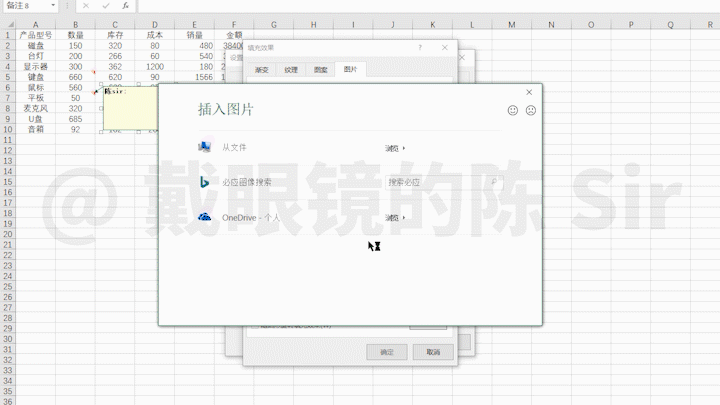
图八
图八:
就可以在电脑中选取图片插入
勾选:锁定图片纵横比,可以使图片不变形
点击确定,一个图片批注就做好了
再拉选一下批注的边框,就可以将其调整到合适大小
单个或部分删除批注
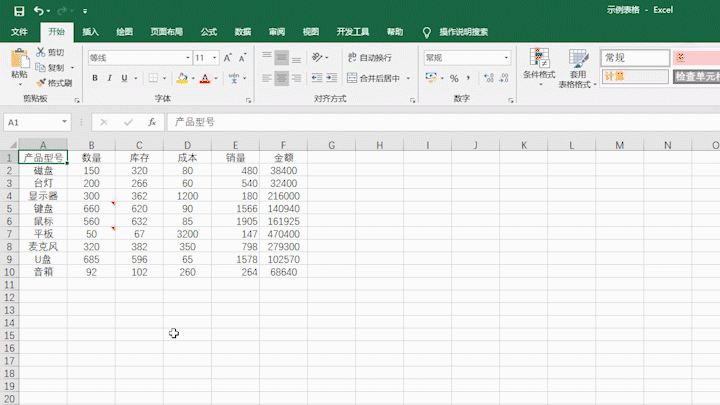
图九
图九:
只要拉选这些单元格
点击鼠标右键,执行删除批注的命令即可
批量删除批注
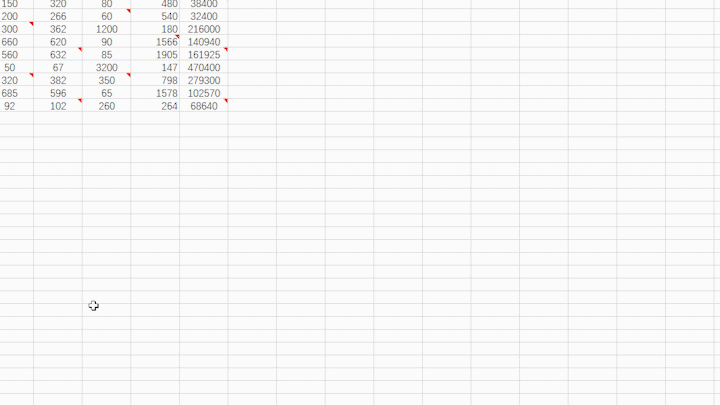
图十
图十:
可以使用Crtl和G,或者直接按下F5
打开定位菜单,在定位条件中选择批注
所有带批注的单元格就会被标记
我们在选区内点击鼠标右键,就可以删除所有批注了